Mitä tietää
- Siirry Macissa osoitteeseen Mail > Lisää tili > Muu sähköpostitili > Hyppää kyytiin. Anna tiedot, valitse Kirjaudu sisäänja suorita kirjautuminen loppuun.
- Siirry iOS-laitteella osoitteeseen asetukset > Mail > laskut > Lisää tili > Näkymät > Kirjaudu sisäänja viimeistele sitten rekisteröityminen.
Tässä artikkelissa kerrotaan, kuinka voit käyttää Outlook.com-sähköpostia Apple Mailista macOS Sierrassa ja uudemmissa tai laitteissa, joissa on iOS 13 tai uudempi.
Avaa Outlook.com Apple Maililla työpöydällä
Näin voit määrittää Apple Mailin muodostamaan yhteyden Outlook.comiin Macissa.
-
Avaa Mail ja valitse Mail > Lisää tili valikosta. Jos tämä on ensimmäinen kerta, kun avaat Mail-palvelun (eli et ole luonut tiliä aiemmin), ohita tämä ensimmäinen vaihe.
-
Valitse Muu sähköpostitili ja valitse sitten Hyppää kyytiin.
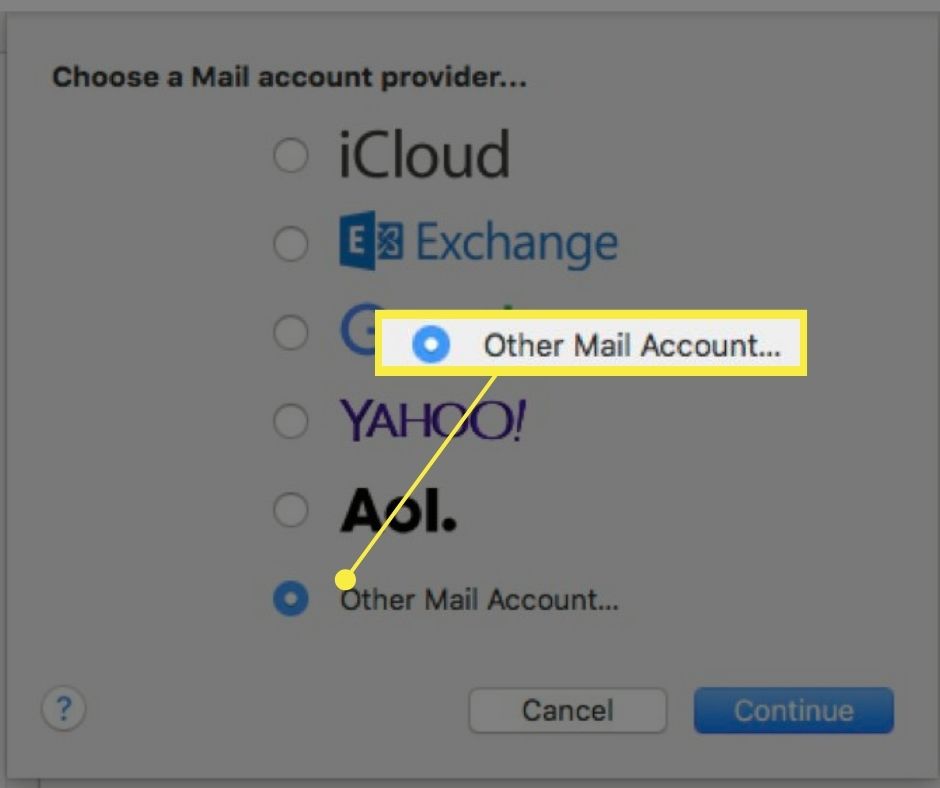
-
Syötä sinun nimi, sähköpostiosoite, tilin salasanaja valitse Kirjaudu sisään.
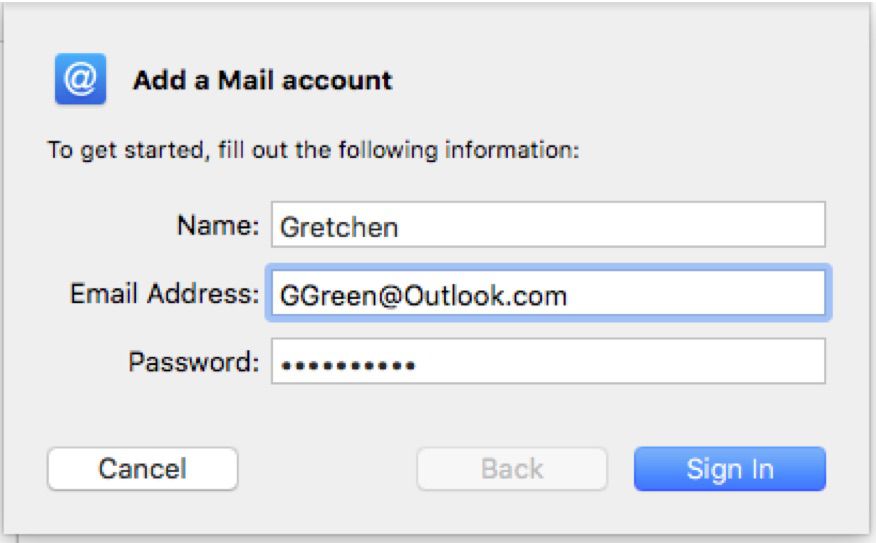
-
Apple Mailin pitäisi täyttää automaattisesti IMAP Outlook.com-tilityyppinä sekä saapuvan ja lähtevän palvelimen osoitteet.
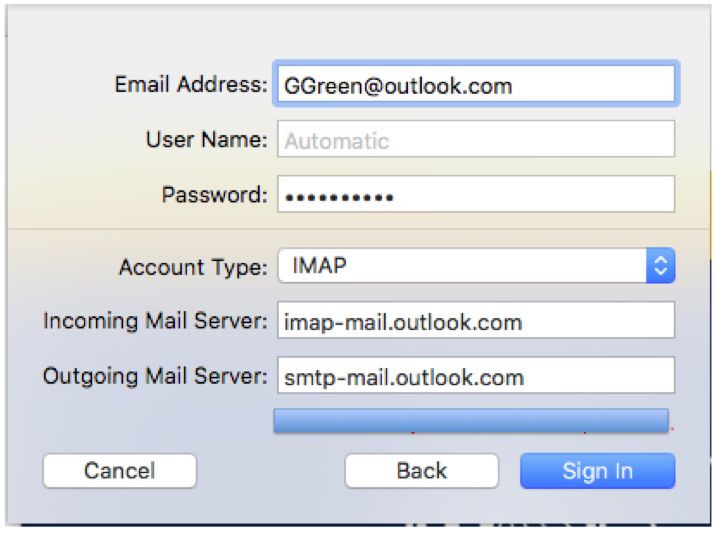
Jos sinun on syötettävä tiedot manuaalisesti, valitse IMAP. Anna saapuvan postin palvelimelle imap-mail.outlook.com. Syötä lähtevän postin palvelimelle smtp-mail.outlook.com.
-
Valitse Kirjaudu sisään uudelleen.
-
Valitse Seuraava.
-
Valitse sovellukset, joita haluat käyttää tällä tilillä. Muista tarkistaa Mail.
-
Valitse Tehty. Outlook.com-sähköpostisi on nyt käytettävissä postilaatikkoluettelostasi.
Lisää myös Outlook.com-sähköposti iPhoneen tai iPadiin.
